Διαφήμιση
Η εξέταση της φωτεινής οθόνης του τηλεφώνου σας στο σκοτάδι μπορεί να προκαλέσει καταπόνηση στα μάτια και ακόμη και να σας κρατήσει ξύπνιοι τη νύχτα. Μια νυχτερινή λειτουργία ή ένα σκοτεινό θέμα μπορεί να μειώσει την πίεση στα μάτια σας και ακόμη και να αντικαταστήσει την μπλε απόχρωση της οθόνης σας με μια πιο ζεστή για να προσομοιώσει τον ήλιο που δύει.
Μπορείτε να χρησιμοποιήσετε αυτά τα κόλπα για να φτιάξετε χρησιμοποιώντας το Mac σας τη νύχτα μια πιο ευχάριστη εμπειρία Χρησιμοποιείτε Mac τη νύχτα; Night Shift και άλλες εφαρμογές που μπορούν να σώσουν τα μάτια σαςΗ Apple μόλις εγκατέλειψε την τελευταία ενημέρωση macOS Sierra με σχετικά λίγες αλλαγές εκτός από μια ξεχωριστή δυνατότητα: Night Shift. Διαβάστε περισσότερα , αλλά τι γίνεται με το iPhone σας; Περιμένουμε όλοι από την Apple να προσθέσει το Dark Mode στο iOS εδώ και χρόνια, αλλά ακόμη και με την άφιξη του iOS 11 εξακολουθεί να λείπει.
Ωστόσο, υπάρχουν μερικές λύσεις που θα καλύψουμε σήμερα.
Ενεργοποιήστε την Αυτόματη φωτεινότητα
Η Αυτόματη φωτεινότητα δεν είναι πραγματικά σκοτεινή λειτουργία, αλλά μπορεί να σας βοηθήσει να κάνετε ευκολότερη την προβολή της οθόνης σε διάφορα επίπεδα φωτός στα μάτια σας. Προσαρμόζει τη φωτεινότητα της οθόνης του τηλεφώνου σας με βάση τον φωτισμό στο περιβάλλον σας.
Σε ένα σκοτεινό δωμάτιο, η οθόνη γίνεται πιο αχνή. Εάν μετακινήσετε το τηλέφωνό σας κάτω από μια λάμπα σε αυτό το σκοτεινό δωμάτιο, η οθόνη φωτίζει.
Για να ενεργοποιήσετε την Αυτόματη φωτεινότητα, μεταβείτε στο Ρυθμίσεις> Γενικά> Προσβασιμότητα> Εμφάνιση καταλυμάτων. Πατήστε το Αυτόματη φωτεινότητα κουμπί ολίσθησης για να το ενεργοποιήσετε (γίνεται πράσινο).

Ενώ Αυτόματη φωτεινότητα είναι ενεργοποιημένη, μπορείτε ακόμα να ρυθμίσετε χειροκίνητα τη φωτεινότητα της οθόνης. Ο γρηγορότερος τρόπος για να το κάνετε αυτό είναι μέσω του Κέντρου Ελέγχου: μετακινηθείτε στο iPhone σας ή πατήστε δύο φορές το κουμπί αρχικής οθόνης σε ένα iPad και μετακινήστε το ρυθμιστικό. Μπορείτε επίσης να κατευθυνθείτε προς Ρυθμίσεις> Οθόνη & φωτεινότητα.

Για να επιστρέψετε στην αυτόματα προσαρμοσμένη Λάμψη επίπεδο, στροφή Αυτόματη φωτεινότητα και μετά πάλι.
Χρησιμοποιήστε το Night Shift
Το Night Shift στο iOS είναι σαν f.lux στο Mac Χρησιμοποιήστε το F.lux για να κοιμηθείτε καλύτερα μετά από δραστηριότητες αργά το βράδυ στον υπολογιστήΑν κοιτάξετε προσεκτικά, οι περισσότερες οθόνες LCD διαθέτουν ένα κουμπί για αυτόματη αλλαγή των χαρακτηριστικών της οθόνης για προσαρμογή για τους τύπους μέσων που προβάλλονται. Διαβάστε περισσότερα . Ρυθμίζει την οθόνη στο iPhone σας για να αφαιρέσει τα μπλε αντί των θερμότερων χρωμάτων, αυτόματα ή με βάση το χρονοδιάγραμμα της επιλογής σας. Είναι χρήσιμο τη νύχτα όταν κοιτάτε την οθόνη σε συνθήκες σκοτεινού ή χαμηλού φωτισμού.
Όταν το Night Shift συμπεριλήφθηκε για πρώτη φορά στο iOS 9.3, ήταν μια μικρή εναλλαγή στο Κέντρο ελέγχου. Τόνισαν τη λειτουργία στο iOS 10, όπου είχε τη δική της σειρά στο Κέντρο ελέγχου με μια μεγάλη ετικέτα "Night Shift".
Τώρα, στο iOS 11, έχουν θάψει την εναλλαγή στο νέο Κέντρο Ελέγχου Τι νέο υπάρχει στο iOS 11; Οι νέες δυνατότητες που έρχονται στο iPhone σαςΕδώ είναι όλα όσα έρχονται στο iPhone και το iPad σας με την άφιξη του iOS 11 αργότερα το 2017. Διαβάστε περισσότερα . Για να ενεργοποιήσετε χειροκίνητα το Night Shift, σύρετε προς τα πάνω από το κάτω μέρος της οθόνης για να ανοίξετε το Κέντρο ελέγχου. Εάν έχετε iPhone 6s ή μεταγενέστερο, χρησιμοποιήστε το 3D Touch στο Λάμψη επίπεδο. Διαφορετικά, πατήστε παρατεταμένα το Λάμψη ολισθητής.

Το ρυθμιστικό επεκτείνεται σε πλήρη οθόνη και θα βρείτε το Βραδινή βάρδια κουμπί εναλλαγής κάτω από αυτό.
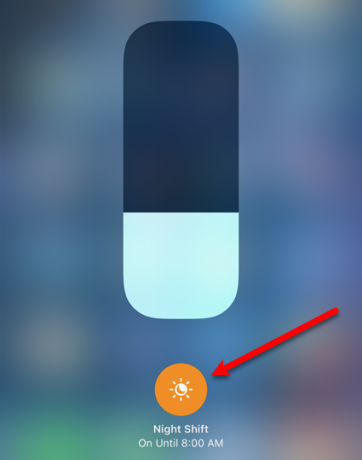
Για πρόσβαση στις ρυθμίσεις για το Night Shift, μεταβείτε στο Ρυθμίσεις> Οθόνη & φωτεινότητα> Νυχτερινή αλλαγή. Εδώ, μπορείτε να ενεργοποιήσετε Προγραμματισμένος για να ορίσετε ένα πρόγραμμα για το πότε θα ενεργοποιηθεί και απενεργοποιηθεί το Night Shift. Μπορείτε επίσης να Μη αυτόματη ενεργοποίηση έως αύριο και προσαρμόστε το Θερμοκρασία χρώματος.

Το Night Shift δίνει στην οθόνη σας μια πορτοκαλί απόχρωση που μπορεί να μην είναι για όλους.
Ενεργοποιήστε τη σκοτεινή λειτουργία στο iPhone σας
Εάν δεν σας αρέσει η πορτοκαλί απόχρωση από τη λειτουργία Night Shift, υπάρχει ένας τρόπος να αποκτήσετε σκοτεινή λειτουργία στο iPhone σας.
Η σκοτεινή λειτουργία αντιστρέφει ουσιαστικά τα χρώματα στην οθόνη, δημιουργώντας ένα μαύρο φόντο με λευκό ή ανοιχτό γκρι κείμενο. Η ικανότητα αναστροφής των χρωμάτων αποτελεί μέρος του iOS για μεγάλο χρονικό διάστημα όπως το Κλασικό αντίστροφο επιλογή. Η Apple έχει πλέον προσθέσει μια νέα επιλογή στο iOS 11 που ονομάζεται Smart Invert.
Το Smart Invert αντιστρέφει τα χρώματα της οθόνης του iPhone, όπως το Κλασικό αντίστροφο έχει κάνει. Αλλά αυτή η νέα ανεστραμμένη λειτουργία δεν αντιστρέφει τα πάντα. Δεν αντιστρέφει εικόνες, πολυμέσα και ορισμένες εφαρμογές που χρησιμοποιούν στυλ σκούρου χρώματος, όπως λέει παρακάτω.
Για να ενεργοποιήσετε το Smart Invert, μεταβείτε στο Ρυθμίσεις -> Γενικά -> Προσβασιμότητα -> Εμφάνιση καταλυμάτων. Στη συνέχεια, ενεργοποιήστε το Έξυπνη αναστροφή κουμπί ολίσθησης.
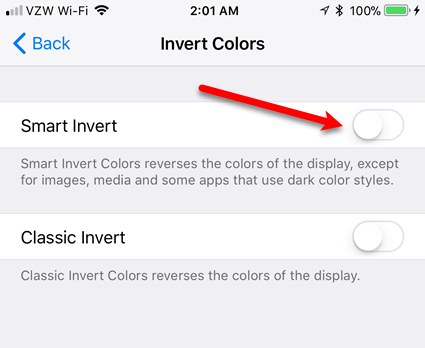
Ενεργοποίηση σκοτεινής λειτουργίας στον Firefox
Εάν θέλετε να περιηγηθείτε στον ιστό στο κρεβάτι πριν κοιμηθείτε, μπορείτε να χρησιμοποιήσετε το δωρεάν Firefox πρόγραμμα περιήγησης και τη λειτουργία Night Mode του. Για να το ενεργοποιήσετε, πατήστε το κουμπί μενού στο κάτω μέρος της οθόνης.
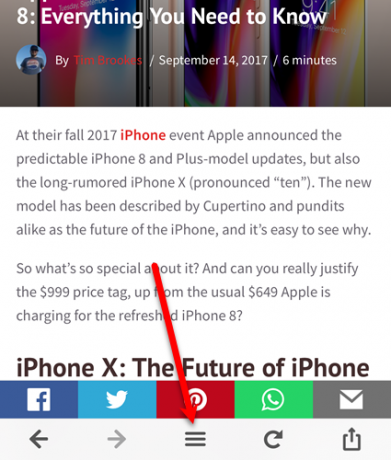
Σύρετε αριστερά στο αναδυόμενο μενού.

Στη συνέχεια, πατήστε Νυχτερινή λειτουργία.
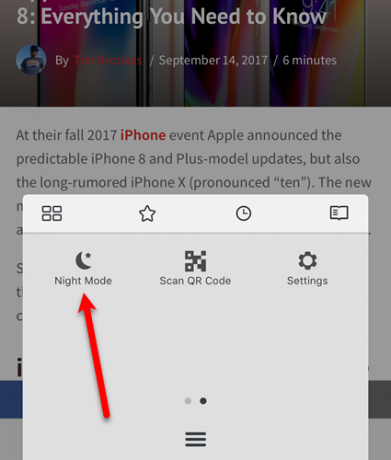
Το κύριο τμήμα του παραθύρου περιήγησης σκουραίνει, αλλά η γραμμή καρτελών δεν το κάνει.

Το πρόγραμμα περιήγησης Dolphin διαθέτει επίσης Νυχτερινή λειτουργία χαρακτηριστικό.
Ενεργοποίηση σκοτεινής λειτουργίας στο Safari (Μόνο λειτουργία ανάγνωσης)
Safari σε iOS 15 βασικές συμβουλές και κόλπα Safari iOS για χρήστες iPhoneΈνας εκπληκτικός αριθμός χρήσιμων ενεργειών στο Safari στο iOS κρύβεται πίσω από μεγάλες πιέσεις, κινήσεις και 3D Touch. Διαβάστε περισσότερα δεν διαθέτει επίσημη σκοτεινή λειτουργία ή σκοτεινό θέμα. Αλλά υπάρχει μια λύση για να πάρετε μια σκοτεινή λειτουργία στο Safari.
Μεταβείτε σε ένα άρθρο που θέλετε να διαβάσετε και πατήστε το Προβολή αναγνώστη κουμπί στην αριστερή πλευρά της γραμμής διευθύνσεων.

Στη συνέχεια, πατήστε το εικονίδιο γραμματοσειράς στη δεξιά πλευρά της γραμμής διευθύνσεων.

Ακριβώς πάνω από τη λίστα των γραμματοσειρών, πατήστε τον μαύρο κύκλο.

Το φόντο γίνεται μαύρο και το κείμενο γίνεται ανοιχτό γκρι. Πατήστε οπουδήποτε έξω από το αναδυόμενο παράθυρο γραμματοσειράς για να το κλείσετε.
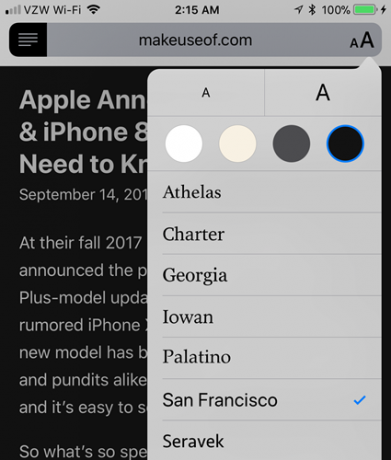
Καθώς κάνετε κύλιση, το μόνο που θα δείτε είναι το μαύρο φόντο και το γκρι κείμενο Προβολή αναγνώστη. Οι εικόνες δεν αντιστρέφονται. Εμφανίζονται στα κανονικά τους χρώματα στο μαύρο φόντο.
Σβήνω Προβολή αναγνώστη για να επιστρέψετε στην κανονική λειτουργία φωτισμού.

Ενεργοποιήστε μια σκοτεινή λειτουργία σε εφαρμογές τρίτων
Οι εφαρμογές τρίτων προσφέρουν επίσης τις δικές τους εκδόσεις Dark Mode ή σκοτεινό θέμα. Για παράδειγμα, όταν έχετε ανοιχτό ένα βιβλίο, μπορείτε να πατήσετε στο κέντρο της οθόνης και, στη συνέχεια, να πατήσετε το εικονίδιο γραμματοσειράς στο επάνω μέρος. Εμφανίζεται ένα αναδυόμενο παράθυρο που σας επιτρέπει να αλλάξετε τη γραμματοσειρά, το μέγεθος της γραμματοσειράς, το διάστημα και την αιτιολόγηση.
Στο ίδιο παράθυρο, μπορείτε να πατήσετε το Μαύρος πλαίσιο για να κάνετε το φόντο σε οποιοδήποτε βιβλίο ανοίγετε μαύρο και το κείμενο λευκό.

Κάντε ένα διάλειμμα στα μάτια σας
Αναζητήστε σκοτεινή λειτουργία ή σκοτεινό θέμα σε άλλες εφαρμογές που χρησιμοποιείτε τη νύχτα στο iPhone σας. Τα μάτια σας θα σας ευχαριστήσουν.
Ανακαλύψατε άλλους τρόπους για να ενεργοποιήσετε τη σκοτεινή λειτουργία ή το σκοτεινό θέμα στο iPhone σας; Σε ποιες άλλες εφαρμογές έχετε χρησιμοποιήσει τη Νυχτερινή λειτουργία; Ενημερώστε μας για τις ανακαλύψεις και τις εμπειρίες σας στα σχόλια.
Πιστωτική εικόνα: anabgd /Depositphotos
Ο Lori Kaufman είναι ανεξάρτητος τεχνικός συγγραφέας που ζει στο Sacramento, CA περιοχή. Είναι ένα gadget και τεχνολογικός geek που λατρεύει να γράφει άρθρα σχετικά με ένα ευρύ φάσμα θεμάτων. Η Λόρι λατρεύει επίσης να διαβάζει μυστήρια, cross stitching, μουσικό θέατρο και το Doctor Who. Συνδεθείτε με τον Lori στο LinkedIn.